Ở bài viết này, Khánh sẽ giới thiệu plugin đóng dấu ảnh cho WordPress miễn phí và tốt nhất hiện nay.
Nếu bạn tự tay thiết kế toàn bộ hình ảnh trên website mình và không muốn người khác đem đi sử dụng mà không có sự cho phép của bạn thì việc đóng một watermark trên hình là rất cần thiết.
Nó cũng làm tăng độ nhận diện cho website bạn mỗi khi có ai sử dụng hình ảnh của bạn trên blog họ.
Có nhiều cách để đóng dấu ảnh nhưng nếu bạn đang sử dụng WordPress thì Khánh sẽ chỉ cách giúp bạn tận dụng ngay các plugin miễn phí, giúp tiết kiệm thời gian và không gặp nhiều rắc rối.
Plugin đóng dấu ảnh cho WordPress miễn phí và tốt nhất hiện nay
Theo Khánh, đó chính là plugin Easy Watermark, không chỉ miễn phí mà còn dễ sử dụng giống như cái tên, thích hợp cho các bạn newbie.
Đầu tiên bạn vào Dashboard >> Plugins >> Add new, search từ khóa “Easy Watermark” trên thanh tìm kiếm, sau đó cài đặt và kích hoạt.
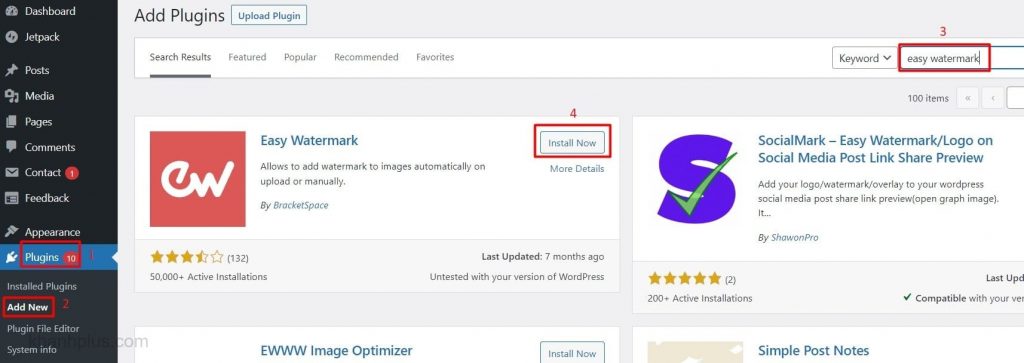
Tiếp theo, bạn vào Dashboard >> Tools >> Easy Watermark để định cấu hình plugin.
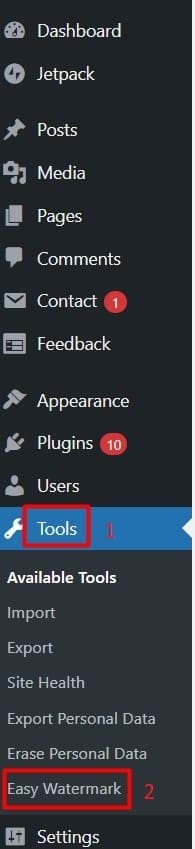
Trang cài đặt plugin có 4 tab, ở tab Watermark, bạn nhấp vào nút Add New Watermark.
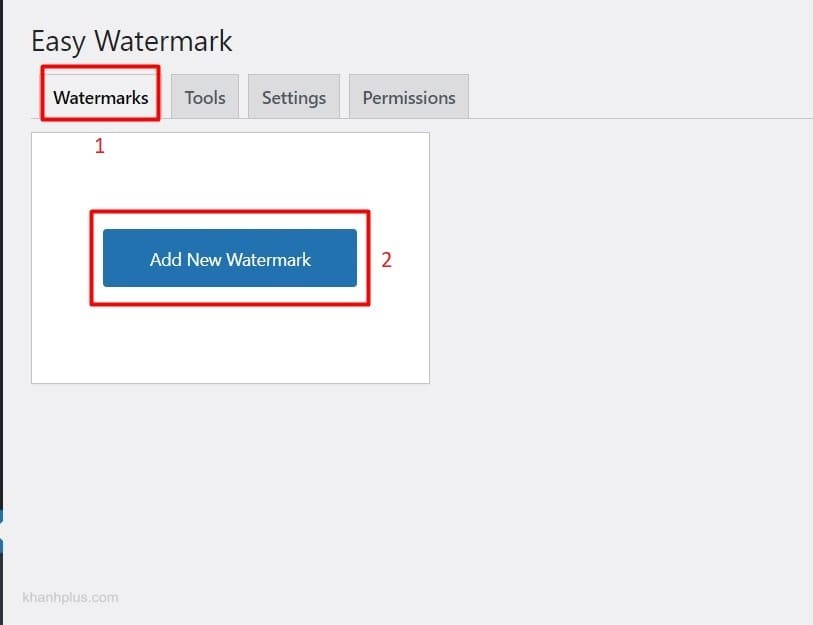
Ô đầu tiên là Title, bạn đặt một cái tên bất kỳ cho watermark.
Tiếp theo là tùy chọn loại Watermark dạng chữ (text) hay hình (image).
Khánh sẽ lần lượt đi qua từng loại, đầu tiên là dạng ảnh, bạn nhấp vào nút Image.
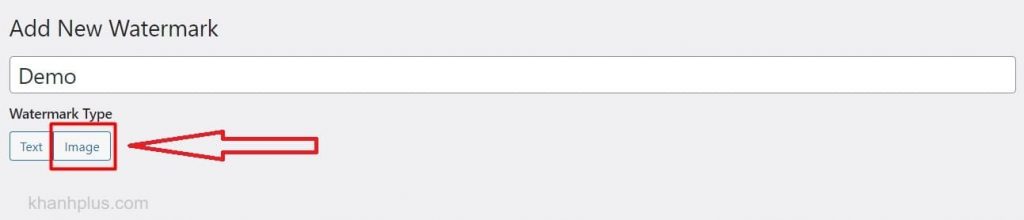
Một hộp cài đặt hiện ra.
Bạn nhấp vào nút Select/Upload Image để chọn ảnh muốn làm watermark.
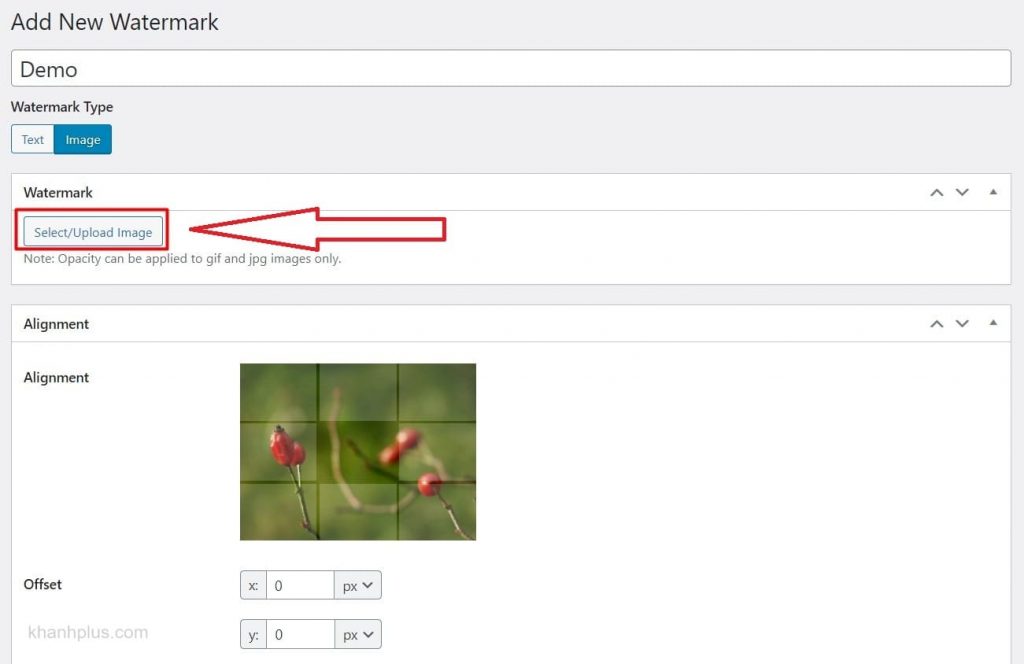
Ảnh làm watermark nên có kích thước nhỏ hơn ảnh được đóng dấu, cỡ bằng logo là ổn, đừng to quá vì nó sẽ làm ảnh chính bị xấu đi.
Lưu ý: Nếu bạn chọn logo làm watermark thì nên để định dạng ảnh là png.
Sau khi ảnh được tải lên, bạn lần lượt chỉnh các tính năng sau:
+ Độ mờ của watermark (Opacity): Bạn chọn độ mờ làm sao mà watermark không quá lấn át ảnh chính nhưng không quá mờ nhạt đến mức không thấy gì.
*Lưu ý: Với ảnh định dạng png, chức năng Opacity không khả dụng.
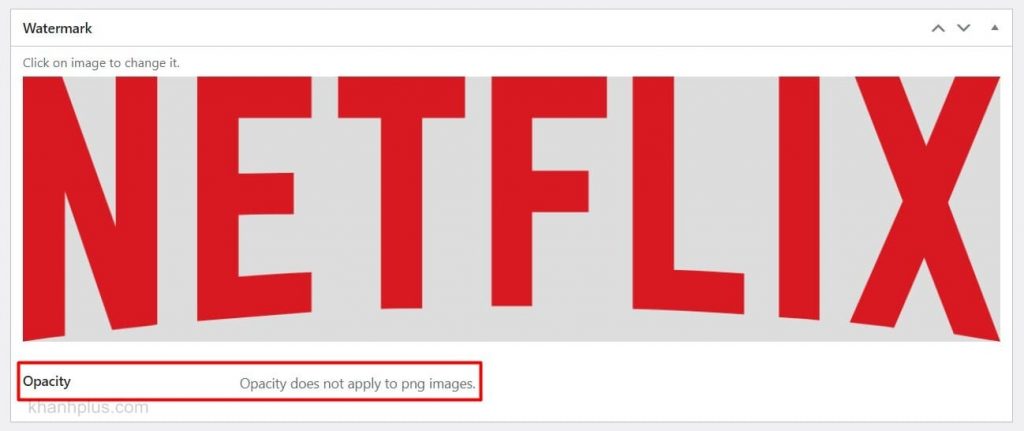
+ Vị trí đặt watermark (Image Alignment): Plugin cũng đã chia hình ảnh thành ô để bạn dễ chọn vị trí.
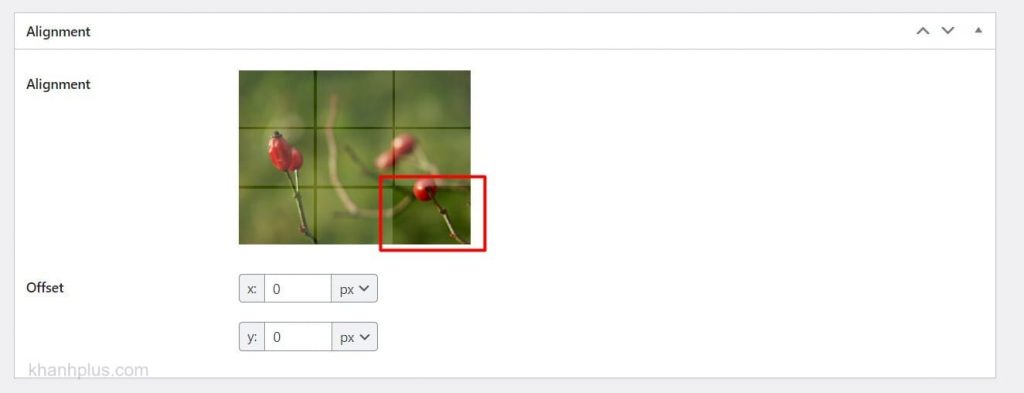
Ở trong hộp Applying Rules thì gần như bạn không cần phải điều chỉnh gì vì tùy chọn mặc định của nó cũng phù hợp với nhu cầu của bạn.
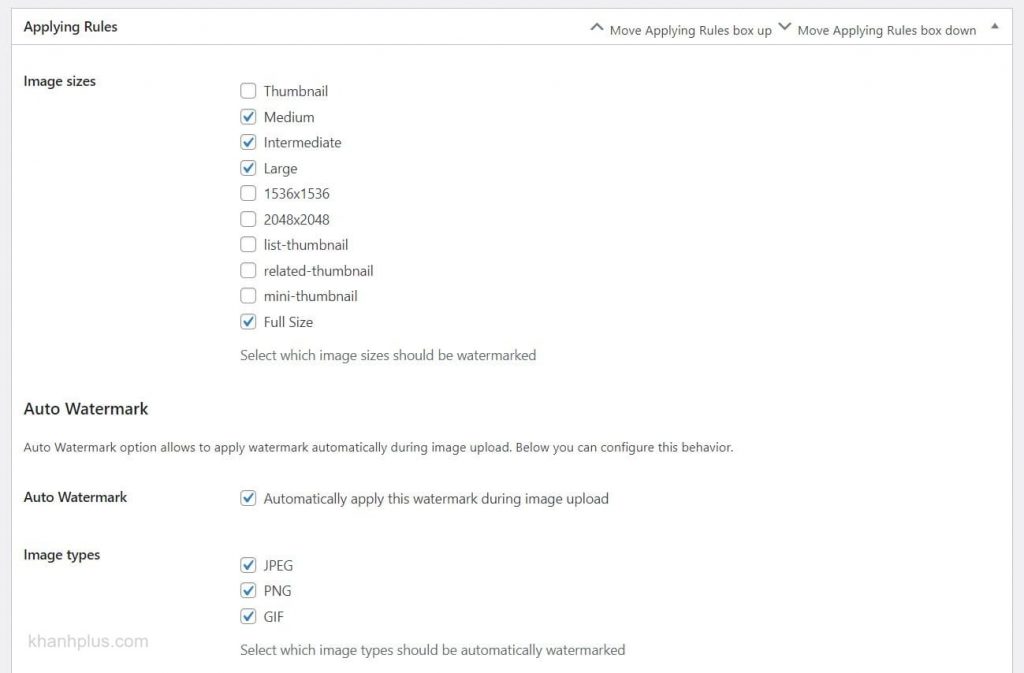
Cuối cùng là hộp Scaling, căn chỉnh tỷ lệ watermark với ảnh.

Nếu bạn thấy watermark có kích thước chưa phù hợp với ảnh (quá to hoặc quá nhỏ) thì sử dụng tính năng này.
Để căn chỉnh cho phù hợp, bạn di chuột lên trên, nhìn sang cột bên phải sẽ có hộp Preview, bạn nhấp vào dấu mũi tên chĩa xuống ở cuối rồi chọn một ảnh bất kỳ trong thư viện.
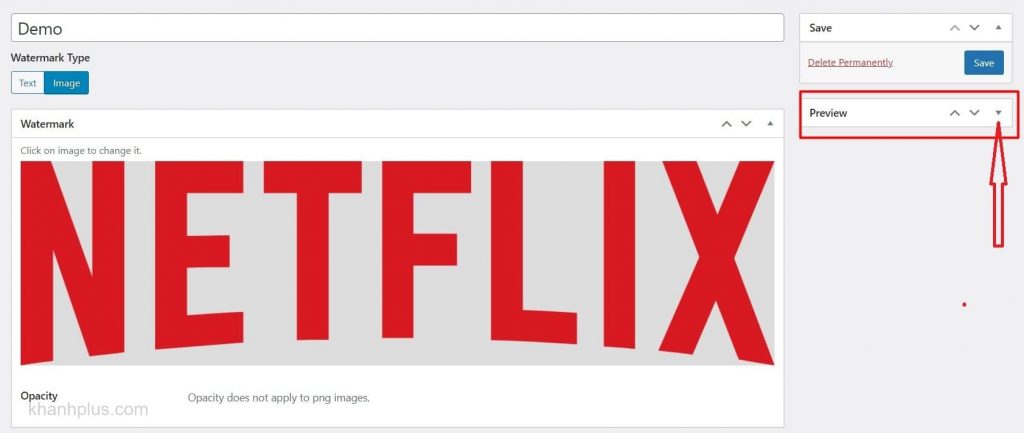
Hộp Preview sẽ hiện ra bức ảnh đó khi được đóng dấu watermark như thế nào.
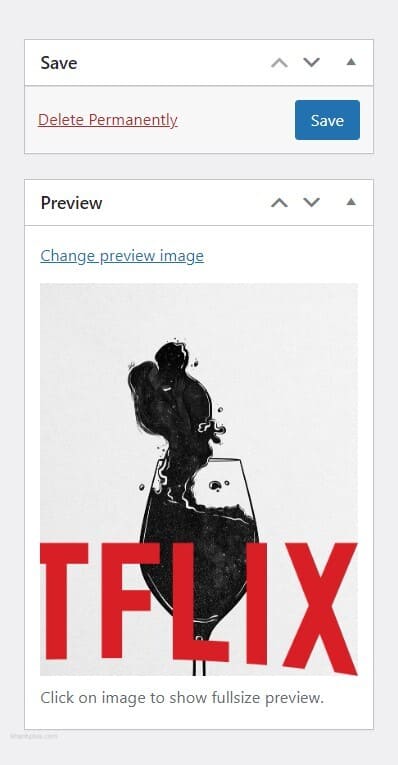
Nếu bạn thấy kích thước watermark hơi to thì bạn kéo xuống phần Scaling, trong box Scaling mode, nhấp chọn Fit to width.
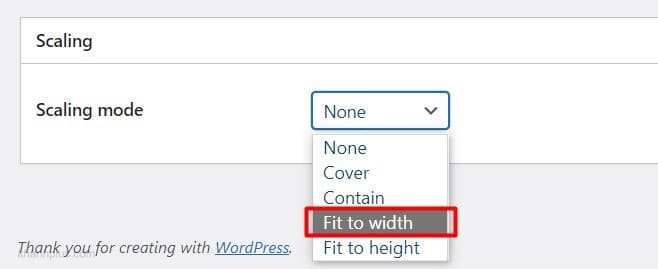
Bạn sẽ thấy bên dưới xuất hiện box hiển thị 100%.
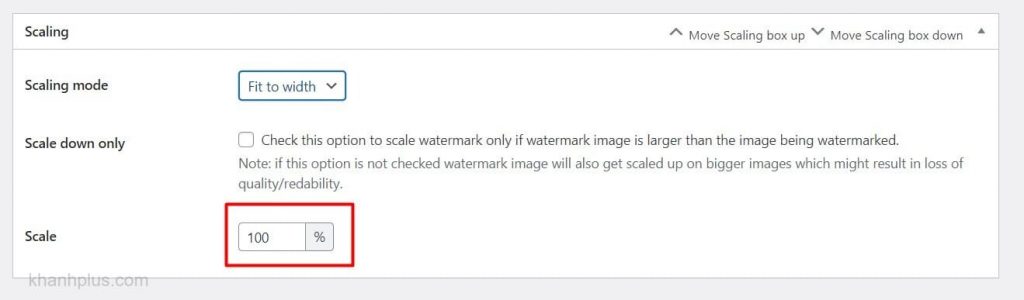
Đây là kích thước đầy đủ của watermark, bạn muốn thu nhỏ lại thì chỉ cần hạ con số phần trăm xuống, ở đây Khánh hạ xuống còn 20%.
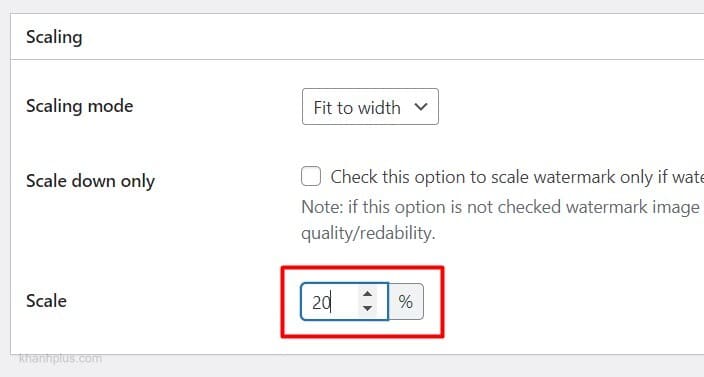
Sau đó bạn kéo lên mục Preview để xem ảnh sau khi scale còn 20% sẽ như thế nào.
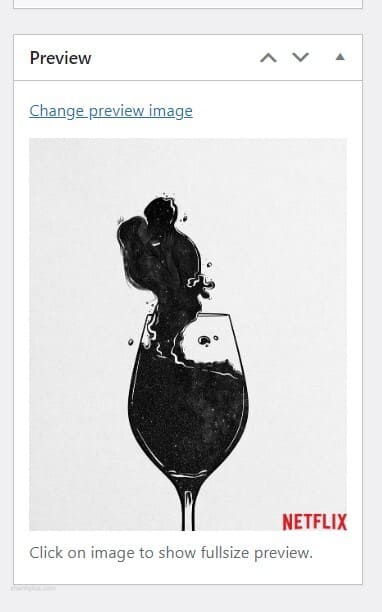
Bạn có thể trực tiếp nhấp vào hình ảnh để thấy rõ hơn watermark được chèn vào ảnh với các kích thước khác nhau sẽ thế nào (thumbnail, medium, intermediate…).
Sau khi đã ưng ý, bạn nhấp nút Save.
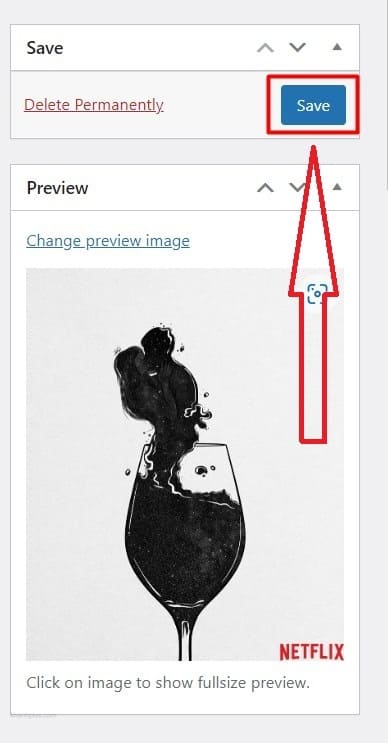
Tiếp theo, Khánh chuyển sang tab Text, tức là chèn watermark dạng chữ.
*Lưu ý: Nếu bạn muốn giữ watermark dạng ảnh và tạo thêm một watermark dạng chữ khác thì nên vào lại Tools >> Easy Watermark để vào trang cài đặt plugin ban đầu và nhấp nút Add New Watermark, sau đó chọn tab Text.
Bạn cũng đặt tên cho watermark dạng chữ một cái tên bất kỳ ở ô title.
Ở box Watermark text, bạn điền chữ muốn làm watermark.
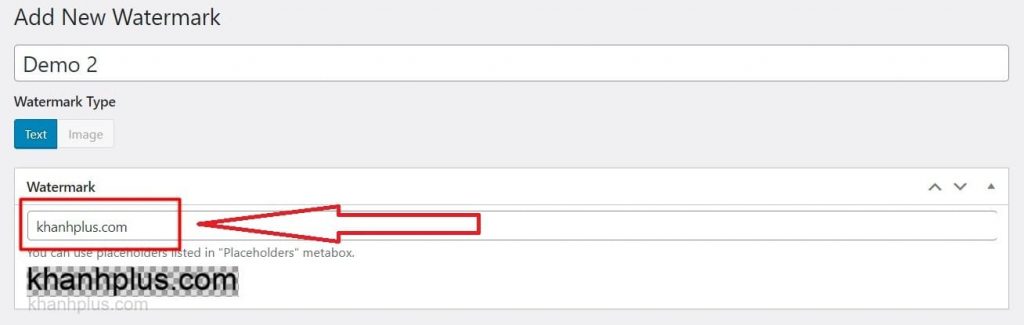
Ở hộp Text Options là các tùy chọn như font chữ (font), màu chữ (text color), kích thước chữ (text size), hướng chữ (text angle) và độ mờ (opacity).
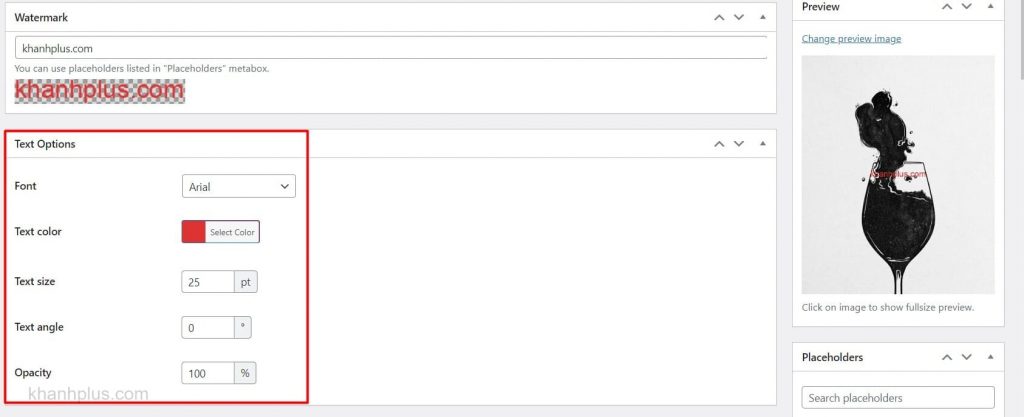
Bạn chọn làm sao cho watermark nổi bật trên nền ảnh là được. Bạn có thể vừa căn chỉnh vừa nhìn sang hộp Preview bên cạnh.
Các hộp bên dưới như vị trí watermark sẽ tương tự như phần watermark dạng ảnh.
Sau khi cài đặt xong xuôi, bạn nhấp vào ảnh trong hộp Preview để xem watermark đã ưng ý chưa rồi nhấp vào nút Save.
Cách chèn watermark vào tất cả ảnh hiện có trong thư viện
Plugin đóng dấu ảnh cho WordPress – Easy Watermark có tính năng chèn watermark vào tất cả ảnh hiện có trong thư viện, bạn chỉ cần vào lại trang cài đặt ban đầu, chọn tab Tools.
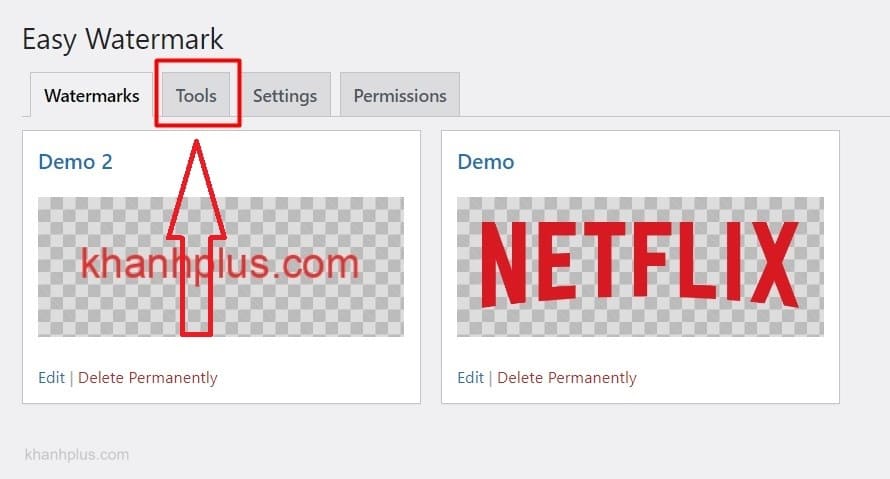
Trong hộp Bulk Watermark, bạn nhấp vào box Select Watermark để chọn watermark muốn đóng dấu vào ảnh hoặc chọn tất cả đều được. Ở đây Khánh đặt watermark dạng ảnh là Demo và dạng chữ là Demo 2.
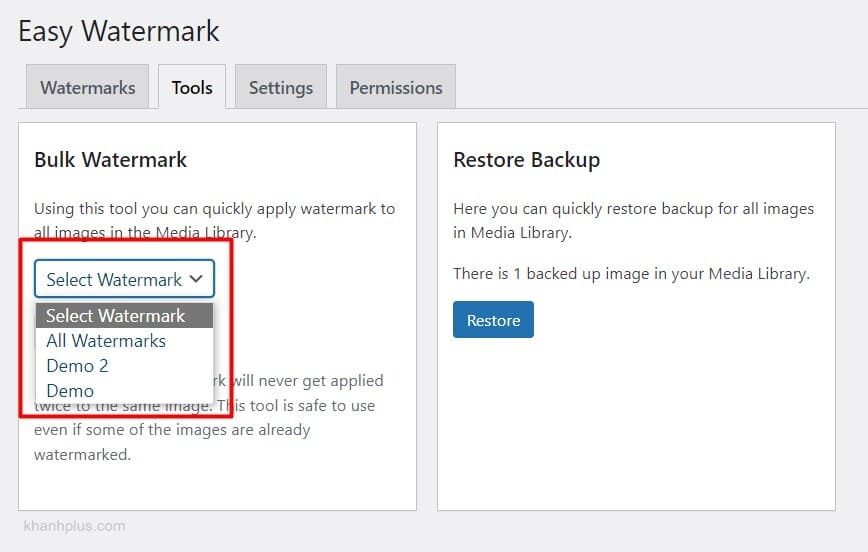
Sau đó nhấp nút Start.
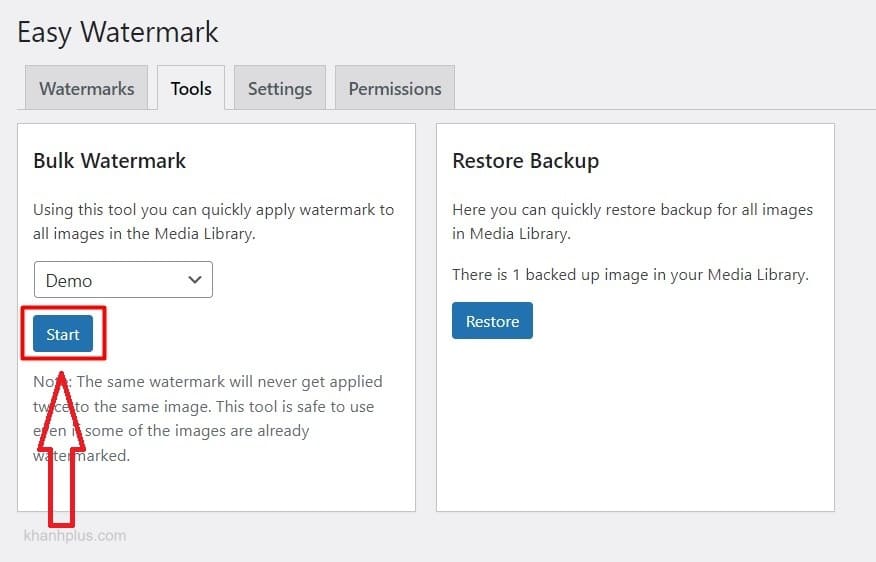
Bạn chờ nó chạy hết tất cả ảnh trong thư viện là xong.
Có một tính năng rất hay của plugin này là Restore. Tức là sau khi chèn xong, bạn vì lý do nào đó muốn xóa tất cả watermark thì bạn cứ việc nhấp nút Restore ở hộp Restore Backup.
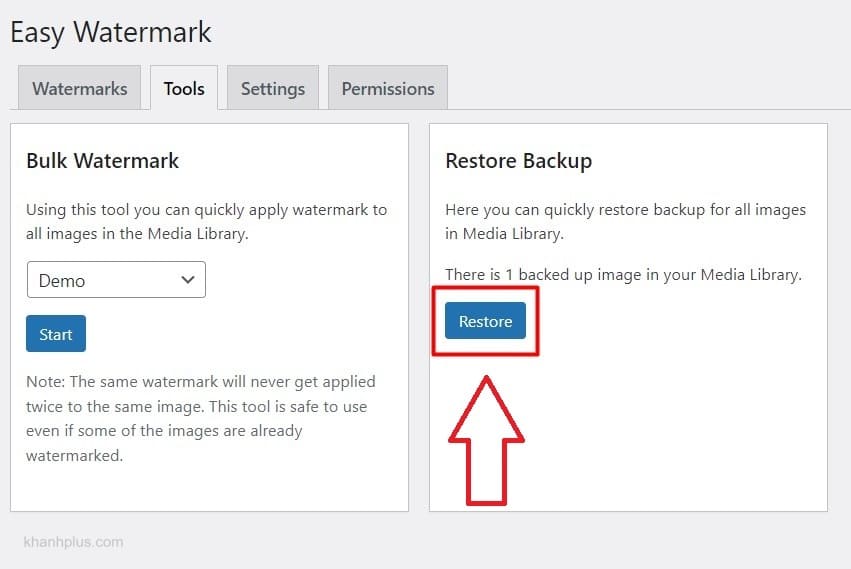
Quá trình chèn watermark sẽ được hoàn tác lại.
Cách chèn watermark vào ảnh mới mỗi khi upload
Khi bạn upload một bức ảnh bất kỳ trong bài thì trong phần Add Media sẽ hiện nút Auto Watermark.
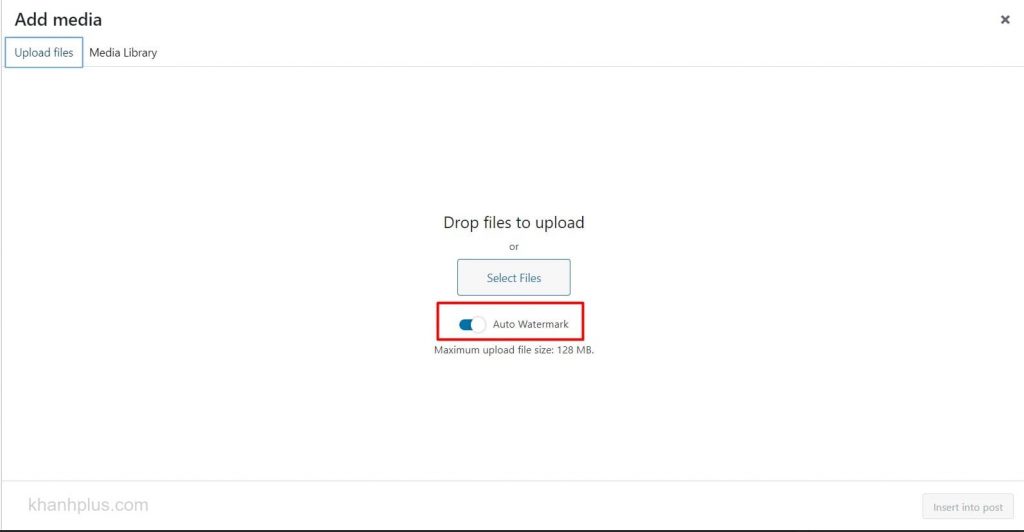
Bạn tick vào đó thì ảnh up lên sẽ tự động chèn watermark.
Nếu bạn không muốn chèn thì chỉ việc bỏ chọn nút đó là xong.
Khánh chỉ thấy có một điều bất tiện ở plugin là với những ảnh đã có sẵn trong thư viện, bạn chỉ có mỗi tùy chọn là chèn watermark vào tất cả ảnh hoặc không chứ không có tính năng là chọn những ảnh mình thích để chèn.
Lời kết
Như vậy Khánh đã giới thiệu cách sử dụng plugin đóng dấu ảnh cho WordPress tốt nhất hiện nay.
Nếu trong quá trình thao tác, bạn gặp trục trặc gì thì cứ để lại bình luận bên dưới, Khánh sẽ giải đáp giúp bạn.
Hẹn gặp bạn ở bài hướng dẫn tiếp theo.

